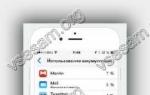Почему Айфон быстро разряжается. Что делать? Очень быстро садится батарейка в iPhone? Все пути решения! Iphone 7 plus быстро разряжается
С каждым обновлением iOS 10 Apple добавляет новые функции и исправляет текущие ошибки. Однако проблема с автономностью преследует владельцев iPhone и iPad с самой первой версии. К счастью, существует несколько способов устранить неисправность.
Проверьте установленные приложения
Перед тем, как обвинять iOS 10 во всех грехах, подумайте о том, что разряжать батарею может что-то другое. Прежде всего проверьте установленные приложения. Скорее всего, какая-то из программ слишком влияет на автономность.
Перейдите в Настройки -> Аккумулятор и воспользуйтесь функцией «Использование аккумулятора». iOS покажет, какие приложение расходуют больше всего энергии.
Если вы видите аномальную разрядку, откройте App Store и проверьте обновления программ, ведь часто с апдейтами разработчики исправляют баги. В случае отсутствия обновлений попробуйте переустановить программу. Это может решить проблему с батареей.
Проверьте виджеты
Виджеты чрезвычайно важны в iOS 10. Но, если у вас установлено множество интерактивных элементов, это может сократить время работы устройства на одной зарядке.
Для начала, находясь на домашнем экране, сделайте свайп вправо, пролистайте список виджетов до самого конца и нажмите кнопку «Изменить». Здесь вы увидите большой список сервисов и приложений, которые работают с виджетами. Чтобы удалить ненужный виджет, просто нажмите на красный кружок рядом с ним.
Используйте энергосберегающий режим
Если до этого вы не использовали режим энергосбережения в iOS, сейчас самое время. Этот режим крайне важен, так как позволяет сэкономить 10-20% заряда. Для активации функции перейдите в Настройки -> Аккумулятор и включите «Режим энергосбережения».
Используйте Авиарежим
Если вы неожиданно столкнулись с быстрым расходованием заряда батареи, это может быть связано с тем, что вы находитесь в зоне с плохим покрытием сотовой сети. Когда вы находитесь в «мертвой зоне», iPhone пытается активно искать сигнал, что влияет на автономность. В этом случае рекомендуется активировать автономный режим работы.
Авиарежим расположен в самом начале меню Настроек. Его включение отключает все беспроводные технологии, но Wi-Fi и Bluetooth можно будет активировать отдельно.
Отключите Связку ключей iCloud
Если вы не храните пароли в iCloud, попробуйте отключить функцию «Связка ключей iCloud». Для этого перейдите в Настройки -> iCloud -> Связка ключей и деактивируйте функцию. Если положительного результата не будет, ее всегда можно включить.
Ограничьте обновление приложений в фоновом режиме
Нужно ли вам, чтобы каждое приложение обновляло контент в фоне? Нет? Тогда стоит отключить фоновые обновления, что положительно скажется и на производительности, и на автономности вашего устройства.
Откройте Настройки -> Основные -> Обновление контента и отключите функцию полностью или обновление отдельных приложений.
Настройте яркость экрана
Устройства Apple используют датчик освещенности для автоматической подстройки яркости экрана. Иногда эти датчики работают хорошо, иногда не очень, поэтому при проблемах со временем работы лучше вручную выставить настройки яркости.
Попробуйте отключить автояркость. Для этого перейдите в Настройки -> Экран и яркость. После отключения автояркости вы сможете без проблем настраивать ее самостоятельно через Пункт управления.
Выключите «Поднятие для активации»
Функция Raise to Wake очень полезна, но ее отключение может положительно сказаться на времени автономной работы, так как сопроцессор не будет непрерывно регистрировать положение iPhone. Откройте Настройки -> Экран и яркость и отключите «Поднятие для активации».
Перезагрузите iPhone или iPad
Самым быстрым решением может быть обычная перезагрузка гаджета. Нажмите и держите кнопку включения, а затем свайпните для выключения девайса. Нередко это позволяет решить проблемы с аккумулятором.
Также можно попробовать выполнить «жесткую перезагрузку». Для этого удерживайте кнопку включения и кнопку Home (кнопка регулировки громкости вниз на iPhone 7 и 7 Plus) в течение 10 секунд. Никакие данные вы не потеряете.
Сбросьте все настройки
Если ничего из вышеперечисленного не помогает, попробуйте более радикальный метод – сброс настроек. Откройте Настройки -> Основные -> Cброс и нажмите «Сбросить все настройки». После этого все ваши настройки будут возвращены к заводским.
Выполните даунгрейд
В течение ограниченного периода после выхода обновлений вы можете откатиться до предыдущей версии iOS. Однако позаботьтесь об этом как можно скорее, так как через некоторое время Apple прекращает подписывать прошивки и сделать даунгрейд не представляется возможным.
Обновите iOS 10
Если у вас установлена не самая свежая версия iOS, наоборот обновите систему. Есть большая вероятность, что актуальная сборка исправит проблему.
Выполните восстановление системы
Прибегать к этому способу стоит только в том случае, если ничего больше не помогает, так как это временно удалит данные с вашего устройства. После установки iOS 10 вы сможете восстановить всю информацию с помощью резервной копии.
Подключите iPhone к компьютеру и сохраните бэкап на ПК. Также вы можете создать резервную копию в iCloud.
Выключите функцию «Найти iPhone». Настройки -> iCloud -> “Найти iPhone”.
В iTunes нажмите кнопку «Восстановить».
Следуйте инструкциям на экране, и iOS 10 будет полностью переустановлена.
По завершению восстановите свои данные из созданной ранее резервной копии.
Отнесите устройство на диагностику
Если ничего не помогает, отнесите свое устройство к специалистам. Возможно, проблема кроется не в софте. Если у вас есть гарантия на устройствам, вам могут бесплатно заменить iPhone.
Купите чехол с батареей
Чехлы с дополнительной батареей могут выглядеть ужасно и громоздко, но не раз выручат вас в трудной ситуации, особенно, если вы отправляетесь в путешествие. – не самый худший вариант.
Купите внешний аккумулятор
Если вы цените дизайн своего iPhone и не хотите уродовать его громоздкими чехлами, рассмотрите вариант с покупкой портативного зарядного устройства. Сегодня подобных гаджетов очень тонкие и легкие, но при этом могут много раз зарядить ваш iPhone.
Имеющиеся сегодня в продаже стандартная модель iPhone 6s, iPhone 6s Plus с увеличенным экраном и компактная модель iPhone SE предлагают (в зависимости от модели) от 10 до 12 часов времени автономной работы, если речь идет, конечно же, о веб-серфинге, работе с почтой и общении. Мы слукавим, если скажем, что никогда не задумывались о том, как было бы хорошо, если бы времени этой автономной работы было чуточку больше. А иногда происходит так, что проценты зарядки батареи тают буквально на глазах. Не спешите сдавать в ремонт и уж тем более выбрасывать свой iPhone! Сегодня мы разберем то, как решить проблему быстрой просадки батареи, которая в большинстве случаев сэкономит не только ваши нервы, но и деньги.
Не спешите c выводами

Неважно, какая у вас модель, восстановленный ли iPhone или же совершенно новенький из коробки. В каждом случае даже обычная загрузка приложений, игр, работа почтового клиента и другого контента способны молниеносно просаживать батарею. Кроме того, постоянная работа Wi-Fi также неблагоприятно сказывается на процентах заряда. Даже работа Spotlight — поискового движка iOS, которому приходится индексировать весь находящийся на вашем устройстве контент, — тоже сказывается на зарядке. Когда модули беспроводной передачи данных и процессоры устройства находятся в постоянной работе, ожидать снижения потребления заряда батареи не имеет смысла.
Если прошлый день или около того вы очень активно использовали свое устройство, то не переживайте, как только вы войдете в обычный ритм, чрезмерное потребление заряда аккумулятора прекратится. И данная статья вам будет малоинтересна. Однако если проблема длится уже несколько дней и больше, то продолжаем.
Тестируем режим ожидания

Если не брать в расчет то, что системе для окончательной загрузки, передачи и завершения работы того или иного приложения требуется какое-то время, основной источник повышенного расхода аккумулятора кроется в том, что мы очень любим «играться» с новыми устройствами и функциями. Особенно актуальной эта проблема становится в отношении таких функций, как приложение «Живые фото», 12-мегапиксельные камеры и видео формата 4K. Экран постоянно включен, в память постоянно что-то записывается, Wi-Fi работает без отдыха, непрекращающиеся звонки по всему списку ваших контактов — вот вам и повышенное потребление.
Другими словами, если вам кажется, что батарея работает только половину заявленного производителем времени, то первое же, что следует для себя решить, — не слишком ли активно вы пользуетесь устройством?
Чтобы это проверить, запомните текущий уровень заряда батареи, а затем отложите телефон на 20-40 минут. По истечении этого времени возьмите телефон и посмотрите, сколько за этот промежуток времени было потрачено заряда. Если показатель не очень высокий, то с вашим устройством все в порядке и чрезмерное потребление батареи, скорее всего, прекратится сразу же после того, как вы вернетесь к обычному, не слишком активному использованию устройства.
Перезагрузка

Перезагрузка является наиболее частым ответом при решении многих проблем. Почему? Да потому что это действительно работает. Иногда полный сброс всего возвращает к жизни даже самые «убитые» устройства.
Чтобы сделать перезагрузку аппарата:
- Нажмите и удерживайте кнопку включения и одновременно кнопку Home;
- Удерживайте их до тех пор, пока не увидите на экране логотип Apple;
- Отпустите кнопки.
Как только ваш смартфон перезагрузится, повторите два предыдущих совета и проверьте, вернулся ли уровень потребления зарядки в обычный режим. Если нет, продолжаем читать.
Проверьте уровень использования

iOS потребляет заряд аккумулятора просто как крокодил. Поэтому давайте посмотрим, какие программы и сервисы больше всего кушают вашу зарядку.

Если вам кажется, что то или иное приложение как-то неправильно себя ведет, вы можете просто его переустановить либо же выбрать другое аналогичное, работающее более стабильно и не так потребляющее заряд батареи.
Сброс до заводских настроек

Нередко бывает так, что восстановление системы из старой резервной копии проходит не совсем удачно. И в таком случае телефон не просто начинает сильно потреблять батарею, но и, что называется, безбожно «глючить». Казалось бы, бэкап мы делаем из вполне работоспособной системы, но при восстановлении происходит все равным счетом наоборот. Если вы считаете, что дело именно в этом, то лучшим вариантом решения проблемы станет возвращение телефона до заводских настроек. Конечно же, делать это рекомендуется в самых крайних случаях, но тем не менее, если ничего другое не помогает, выход остается только один.
В этом случае вам придется заново все устанавливать, включая пароли и настройки. Кроме того, вы можете потерять весь сохраненный прогресс в ваших играх, статистике вашей физической активности и так далее. Но в большинстве случаев полный сброс действительно помогает вернуть уровень потребления заряда батареи к обычному ритму. Если не уверены, как это сделать, лучше обратитесь к специалисту или человеку, которому этот процесс хорошо знаком.
Свяжитесь с Apple

Если вы столкнулись с проблемой, которую не в состоянии самостоятельно решить, лучше свяжитесь с технической поддержкой Apple. Как и в случае с любой другой электроникой, устройства Apple тоже не застрахованы от подобных проблем. Можно обратиться непосредственно в ближайший Apple Store, либо если ближайший Apple Store находится от вас разве что в соседнем государстве, то лучше просто позвоните по номеру 8 800 555 6734 (для России). Работают круглосуточно. Либо посетите .
Режим энергосбережения

Если уровень потребления заряда батареи в норме, но вы хотели бы, чтобы время автономной работы было выше, то можно использовать специальный чехол-батарею. Если под рукой у вас такой штуки не имеется, то можно пойти и другим путем: использовать режим энергосбережения.
- Откройте настройки;
- Выберите пункт «Батарея»;
- Включите режим энергосбережения.
При включении этого режима ползунок загорится зеленым цветом, а иконка батареи в трее (на основном экране) изменит цвет на желтый. Режим будет автоматически выключаться, как только заряд батареи будет повышаться до 80 процентов, поэтому если вы хотите, чтобы он был постоянно включен, придется каждый раз идти в настройки.
Помимо этого, включить режим энергосбережения можно с помощью Siri. Просто скажите: «Hey Siri, turn on low power mode!».
Повышаем время автономной работы
Если вам и режима энергосбережения кажется недостаточным, то вот несколько советов, которые позволят слегка повысить время автономной работы вашего устройства:
- Спрячьте иконку приложения «Часы» в папку. Ее анимация использует ресурсы GPU;
- Установите на 1 минуту время, через которое экран будет автоматических блокироваться;
- Отключите все лишние звуки. Например, клики при наборе текста;
- Используйте наушники, а не динамики устройства при прослушивании радио и музыки;
- Понизьте яркость экрана;
- Выключайте Bluetooth, когда не используете;
- Выключайте Wi-Fi, когда не используете.
Обязательно убедитесь в том, что у вас отключены все ненужные приложения или функции. К примеру, работающий в фоновом режиме GPS-модуль, автоматическая проверка электронной почты или красивые эффекты дисплея способны разряжать устройство в считанные часы.
Кроме того, причинами быстрой разрядки могут быть:
- естественный износ аккумуляторной батареи. Если вы пользуетесь смартфоном длительное время, то АКБ просто могла исчерпать отведенный ей ресурс. Решение проблемы – замена источника питания;
- чрезмерно высокое потребление смартфоном энергии. Подобная ситуация возникает, если вы пользуетесь устройством с разбитым дисплеем. Также в результате попадания в корпус влаги или сильного удара по аппарату могут отойти какие-либо контакты, из-за чего заряд АКБ улетучивается практически мгновенно;
- проблемы с зарядным устройством или контроллером питания, из-за которых смартфон просто не заряжается полностью.
Устранение всех подобных неполадок необходимо доверять опытным мастерам, которые используют высокоточное оборудование для диагностики, а также профессиональный инструмент для проведения всех требуемых операций.
Если Iphone 7 быстро теряет заряд, то причины неполадки могут быть как программные, так и вследствие неисправной аккумуляторной батареи.
Программные причины потери заряда Iphone 7
- Запуск большого количества фоновых приложений и сервисов Apple. Они потребляют энергию, даже будучи не активными в данный момент. Помимо приложений, Iphone постоянно расходует питание на многие сервисы, работающие онлайн: службу геолокации, автоматичесую загрузку приложений, Push- ведомления и Airdrop. Рекомендуется их отключить, чтобы существенно увеличить автономность работы телефона.
- Джейлбрейк. Взлом операционной системы IOS с помощью джейлбрейка влияет на автономность работы аккумуляторной батареи. Если вы стали замечать, что быстро разряжается Iphone 7, то удаление джейлбрейка гарантированно повышает длительность работы аккумулятора.
- Сбои в операционной системе. IOS обладает высокой надежностью, но не гарантирует полной защиты от вирусов, которые могут попасть из интернета или вместе с установкой вредоносных приложений. Рекомендуется полностью обновить ОС и сбросить настройки телефона до заводских.
Если все еще быстро разряжается батарея айфона 7, то эти способы не повысили автономность работы телефона, а причина неисправности, возможно, в аккумуляторной батарее.
Неисправная батарея: причины и инструкция по замене
Следует помнить, что батарея имеет ограниченное количество циклов заряда, поэтому, если быстро разряжается батарея iphone 7 в течение продолжительной эксплуатации - это нормальное явление, а уменьшение автономности работы аккумулятора - совершенно естественный процесс, устранить который можно только заменив батарею. Батарея рассчитана, в среднем, на 500 циклов разряда, после чего объем аккумулятора снизится на 20%. Рекомендуется использовать только брендовые зарядные устройства Apple, чтобы максимально продлить срок действия батареи.
Ставить на зарядку Iphone 7 необходимо только тогда, когда батарея будет разряжена до 10-15%. Оставлять на ночь телефон, подключенный к зарядному устройству, не следует, т.к. это излишне нагревает батарею и может вывести ее из строя. Оптимальный уровень заряда - это 80 %, по достижению которого телефон рекомендуется снять с зарядки.
Помимо естественного ухудшения уровня заряда, есть и другие причины неисправности батареи:
- Попадание влаги во внутреннюю полость телефона
- Механические повреждения
- Перегрев батареи
Обнаружить неисправную батарею можно, даже не разбирая корпус телефона: при поломке батарея увеличивается в размерах, из-за чего дисплей немного выпирает, а при нажатии на него образовываются разводы и графические артефакты. Если вовремя не произвести замену, то значительно раздувшаяся батарея может сломать стекло дисплея.
Замена батареи своими руками
Необходимые инструменты:
- Трехгранная отвертка
- Пластиковая лопатка или медиатор
- Двухсторонний скотч
Последовательность замены батареи:
- С помощью отвертки откручиваем два винта на нижней части корпуса телефона
- Лопаткой отщелкиваем дисплейный модуль. Вставляем лопатку в тонкую щель между дисплеем и корпусом телефона, немного подымаем дисплей телефона, после чего отсоединяем все защелки по периметру экрана
- Откручиваем 4 винта на металлической пластине, которая располагается рядом с аккумулятором
- Снимаем металлическую пластину и под ней видим небольшой шлейф, который идет аккумулятора к плате телефона. Отщелкиваем шлейф с помощью лопатки
- Вынимаем аккумулятор. Так как он наклеен к корпусу, то с помощью лопатки аккуратно поддеваем аккумулятор по всему периметру его соединения с корпусом.
- После того как вынули старую батарею, на месте ее разъема наклеиваем двухсторонний скотч и устанавливаем новый аккумулятор
Сборку корпуса необходимо проводить в обратной последовательности.
В вашем айфон 6, айфон 5s, айфон 5, айфон 5s, айфоне 7, айфоне 4s, айфоне 6s, айфоне 4 и так далее быстро садится батарея?
Это самая большая боль всех владельцев смартфонов вне зависимости от используемой ios.
Хотя вам никогда не добиться результата, который имели славные кнопочные телефоны Нокиа, кое-какие причины чтобы батарея слишком быстро не садилась устранить все же можно.
ПРИМЕЧАНИЕ: учтите на морозе аккумулятор садится всегда намного быстрее чем при нормальной температуре.
Ниже найдете важные советы по решению проблемы быстрой разрядки аккумулятора на iphone ios.
Почему садится батарея в айфоне после обновления
Если аккумулятор на вашем iphone 6, iphone 5s, iphone 5, iphone 4s, iphone se, iphone 4, iphone 7 plus, iphone x, iphone 6s plus, iphone 8 plus и других начал быстрее разряжается после обновления (установки iOS 11), вы можете легко узнать причины, что это вызывает.
Обновление до iOS 11 включает в себя много новых функций, таких как полностью новый настраиваемый центр управления, расширенные функции многозадачности, приложение «Новые файлы», «Дополненная реальность» с ARKit, перестроенный App Store и многие другие.
Все это несомненно жрет питание, поэтому вам необходимо правильно расходовать заряд. Сделать это не сложно.
Садится быстро батарея – используйте ее правильно
Проблемы с батарейным питанием очень субъективны, поскольку они основаны на индивидуальном шаблоне использования, поэтому тяжело точно определить, что может быть причиной именно у вас.
Первым шагом в решении проблемы, когда стала очень быстро садится батарея, даже в новом айфоне это выявить потребителей.
Система iOS предоставляет информацию о потреблении батареи для конкретных приложений и функций.
Рядом с позицией дается даже точное время работы каждого приложения в фоновом режиме. Эта информация может быть использована для определения приложений с интенсивным использованием заряда.
Где найти использование батареи? Перейдите в Настройки → Аккумулятор → Использование аккумулятора.

На вкладке отобразятся все системные приложения и службы, такие как главный экран и блокировка экрана, которые также потребляют питание.
По умолчанию отображаются приложения, которые использовали аккумулятор за последние 24 часа. Вы можете выбрать значок часов справа для отображения данных за последние 7 дней.
Стоит отметить, что приложение с высоким процентом потребления питания не обязательно значат, что они плохо влияет на срок службы батареи.
Это может быть связано с тем, что у вас постоянно запускается фоновое обновление и вы получаете от него много уведомлений.
Приложения, на которые вы должны обратить внимание, — это те, которые отображаются в списке потребления питания, даже если вы их не использовали.
Что вы должны сделать? Если вы определили приложение, которое сокращает садит батарею вашего устройства, то можете сделать несколько вещей.
Если можете жить без этого приложения, то лучшим решением будет его удаление с устройства.
Хотя iOS достаточно оптимизирована, некоторые приложения загружают контент в фоновом режиме.
Вы можете принудительно закрыть приложение VoIP, навигацию и потоковое аудио, если их не используете.
Не забудьте закрыть только те приложения, которые вы не используете слишком часто. Для этого дважды щелкните Home (Домой) и перелистывая открытые приложения, найдите те, которые хотите закрыть и закройте их пальцем как бы выбрасывая с экрана.
Садится батарея в айфоне через обновление приложений в фоновом режиме
Система iOS позволяет загружать контент в фоновом режиме для некоторых мобильных приложений.
Хотя Apple внедрила множество оптимизаций для обеспечения самого продолжительного срока службы батареи, некоторые приложения могут сократить срок службы батареи.
К счастью, вы можете отключить фоновые обновления для всех или только выбранных приложений.
Чтобы отключить обновление приложения в фоновом режиме, откройте «Настройки → Общие» → «Обновить приложение» в фоновом режиме и отключите этот параметр для приложений, которым не требуется постоянное обновление данных.

В iOS 11 у вас есть возможность включить обновление приложения в фоновом режиме только тогда, когда вы подключены к сети Wi-Fi.
Когда мы устанавливаем приложение и запускаем его, часто появляется системное окно с вопросом, разрешать ли ему доступ к различным параметрам, например, к нашему местоположению, фотографиям и т. д.
Мы обычно соглашаемся. Однако приложения, использующие службы определения местоположения, могут сильно повлиять на срок службы аккумулятора. Вы можете выбирать, какие приложения должны иметь доступ к местоположению устройства.
Лучшее решение — отключить службы определения местоположения для всех приложений. После отключения служб определения местоположения для всех приложений вы можете указать, какие приложения, такие как навигация, должны использовать доступ к местоположению и разрешать им делать это в отдельных настройках.

Если вы случайно отключите доступ к службе определения местоположения для приложения, которое должно его использовать, не волнуйтесь, вы увидите соответствующее сообщение, и можете снова включить его.
Садится батарея в iphone — включите «Режим энергосбережения»
Если вы заметили, что на вашем устройстве села батарея, вы все равно можете использовать устройство, прежде чем подключать его к зарядному, только обязательно включите «режим энергосбережения».

Эта опция временно снижает энергопотребление за счет отключения или уменьшения частоты новых загрузок электронной почты, фоновые обновления, автоматические загрузки и некоторые визуальные эффекты.
Apple утверждает, что режим низкого энергопотребления может продлить срок службы батареи еще на 3 часа.
Запрос на автоматическую активацию режима энергосбережения также появится, если аккумулятор разрядится ниже 20% и автоматически отключится, когда аккумулятор зарядится выше 80%.
Быстро села батарея в Iphone — проверьте сигнал
Если вы живете или работаете в районе, где покрытия LTE 4G и его не используете, то отключите, чтобы предотвратить ненужное потребление батареи антеннами LTE.

ВНИМАНИЕ: чем выше скорость интернета, тем больше потребление питания.
Быстро садится батарея в айфоне — отключите Push
Возможность загрузки push сообщений электронной почты может быть одной из основных причин быстрого истощения батарей на некоторых устройствах.
Чтобы определить, загружено ли ваше электронное письмо с помощью параметра Push или Fetch, запустите «Настройки» → «Учетные записи и пароли» → «Получить новые данные».
Вы можете проверить и запретить учетной записи загружать электронную почту с помощью Push, Fetch или Manual.

Опция Push предоставляет мгновенное уведомление, когда вы получаете новое электронное письмо, а Fetch загружает новые сообщения каждые 15, 30 минут, каждый час или при запуске приложения Mail.
Вы можете временно отключить загрузку электронной почты для учетных записей электронную почту, чтобы узнать, улучшит ли это срок службы батареи.
В качестве альтернативы, если вы используете несколько учетных записей электронной почты, вы можете отключить Push для учетной записи, из которой вам не нужно получать мгновенные уведомления о новом электронном письме и переключиться на ручную загрузку — в этом случае сообщения будут загружаться при запуске приложения Mail. Чем дольше вы устанавливаете частоту загрузки, тем лучше время автономной работы.
Садится батарея в iphone — удалите лишние виджеты
Вы можете добавить много виджетов на экран, но некоторые из них могут сократить время работы от батареи, поскольку они загружают данные в фоновом режиме и используют службы определения местоположения для отображения текущей информации.
Вы должны просмотреть список и удалить виджеты, которые не хотите использовать.
На экране виджетов перейдите в нижнюю часть и выберите «Изменить», чтобы получить доступ к настройкам. Нажмите красную кнопку, чтобы удалить виджет из Центра уведомлений.
Садится батарея — отключите ненужнужную индексацию поиска
Эта опция позволяет отключить поиск для многих типов контента, таких как Приложения, Контакты, Музыка, Подкасты, Почта, События и т. д.
Снимите флажок с выбранного содержимого, который вы не хотите искать, выбрав Настройки → Общие → Siri и поиск или вообще Siri отключите полностью.

После установки основного обновления системного программного обеспечения, такого как iOS 11, индексирование содержимого занимает некоторое время, что также может повлиять на срок службы батареи, поэтому дайте устройству через день или два завершить обход.
Если вы не подключаете устройства Bluetooth к iPhone, отключите эту функцию (Настройки → Общие → Bluetooth). Отключение Bluetooth в центре управления не отключает этот параметр! как в случае сетей Wi-Fi.
Установите время автоматической блокировки, чтобы iPhone был выключен раньше, чем период бездействия.
Чтобы установить время автоблокировки, запустите «Настройки» → «Дисплей» и «Яркость» → «Автоблокировка» и установите значение 30 секунд, 1, 2, 3, 4 или 5 минут. Чем короче время автоблокировки, тем лучше.
Одним из наиболее интенсивных процессов, использующих процессы и батареи, является модуль Wi-Fi и поиск доступных беспроводных сетей.
Если вы не используете Wi-Fi-сеть, лучше отключить эту опцию, выбрав «Настройки» → «Wi-Fi» и нажмите переключатель «Вкл. / Выкл.».
Также неплохо отключить опцию Ask или connect. Помните, что, отключив эту функцию, ваш iPhone будет автоматически подключаться к запоминающимся сетям Wi-Fi, но вам придется вручную выбирать сеть, если нет известных сетей. По умолчанию функция отключена.
Автоматическая яркость экрана позволяет продлить срок службы батареи. Вы также можете уменьшить яркость экрана по умолчанию в зависимости от ваших предпочтений или включить функцию автоматической яркости, которая автоматически регулирует яркость экрана до текущего освещения.
На Apple iOS 11 были перенесены параметры автоматической яркости. Вы можете найти их, выбрав «Настройки» → «Общие» → «Доступность» → «Параметры экрана». Примечание. Apple включает эту опцию по умолчанию.
Если вы не сделали этого в течение длительного времени, это может быть подходящее время для проведения такой операции. Полный цикл зарядки помогает улучшить калибровку индикатора батареи.
Восстановите iPhone до заводских настроек
Это не идеальное решение, но окончательная спасательная доска в случае проблем с батареей.
Если ваш iPhone был настроен путем восстановления резервной копии, проблемы с батареями могут быть вызваны проблемами резервного копирования.
Попробуйте восстановить заводские настройки iPhone и настроить его как новое устройство: Настройки → Общие → Сброс → Удалить все содержимое и настройки и настроить его как новый iPhone, а не из резервной копии.
Однако перед удалением всего содержимого и настроек создайте резервную копию своего iPhone с помощью iTunes или iCloud или выберите резервное копирование фотографий и видео с помощью Dropbox или Google+. Успехов.